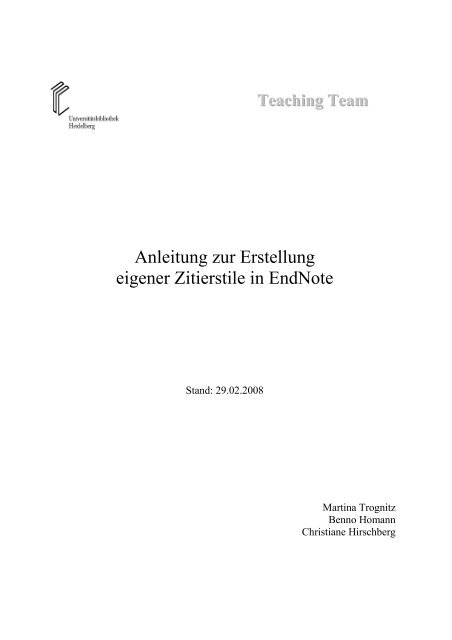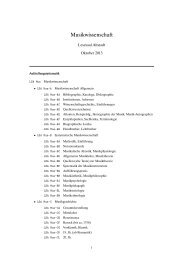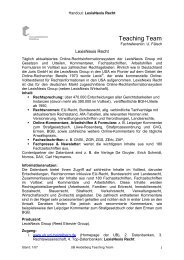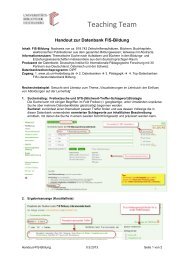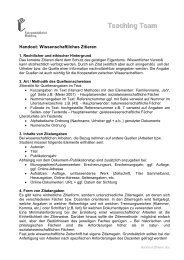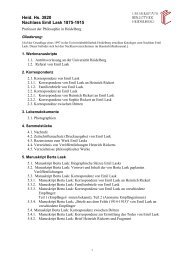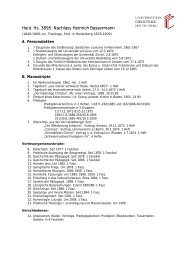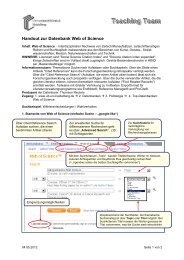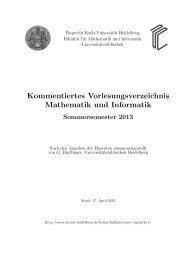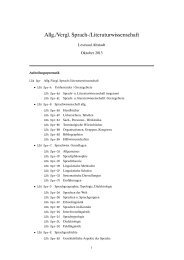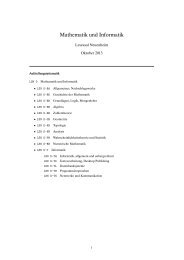Anleitung zur Erstellung eigener Zitierstile in EndNote
Anleitung zur Erstellung eigener Zitierstile in EndNote
Anleitung zur Erstellung eigener Zitierstile in EndNote
Sie wollen auch ein ePaper? Erhöhen Sie die Reichweite Ihrer Titel.
YUMPU macht aus Druck-PDFs automatisch weboptimierte ePaper, die Google liebt.
Teach<strong>in</strong>g Team<br />
<strong>Anleitung</strong> <strong>zur</strong> <strong>Erstellung</strong><br />
<strong>eigener</strong> <strong>Zitierstile</strong> <strong>in</strong> <strong>EndNote</strong><br />
Stand: 29.02.2008<br />
Mart<strong>in</strong>a Trognitz<br />
Benno Homann<br />
Christiane Hirschberg
2<br />
Inhalt<br />
E<strong>in</strong>leitung ..................................................................................................................................3<br />
About this Style.........................................................................................................................4<br />
Anonymous Works ...................................................................................................................4<br />
Page Numbers ...........................................................................................................................4<br />
Journal Names ..........................................................................................................................5<br />
Term Lists...............................................................................................................................5<br />
Citations.....................................................................................................................................6<br />
Templates ...............................................................................................................................6<br />
Ambiguous Citations .............................................................................................................6<br />
Author Lists............................................................................................................................6<br />
Author Name..........................................................................................................................7<br />
Number<strong>in</strong>g .............................................................................................................................7<br />
Sort Order...............................................................................................................................8<br />
Regeln für Templates ...............................................................................................................8<br />
Regel 1 - Basic dependence ...................................................................................................8<br />
Regel 2 - Das vorangehende Feld hat höhere Priorität, als das folgende...........................8<br />
Regel 3 - Das erste Leerzeichen ist von dem Feld davor abhängig. Alle weiteren s<strong>in</strong>d<br />
unabhängig. ...........................................................................................................................9<br />
Regel 4 - Eigenständiger Text ersche<strong>in</strong>t immer <strong>in</strong> der Literaturangabe.............................9<br />
Spezielle Formatierungszeichen ..............................................................................................9<br />
Non-break<strong>in</strong>g Space ..............................................................................................................9<br />
Erzwungene Trennung - der senkrechte Strich .................................................................10<br />
Feldnamen ausgeben...........................................................................................................10<br />
S<strong>in</strong>gular- und Plurale<strong>in</strong>gaben ............................................................................................10<br />
Bibliography............................................................................................................................11<br />
Templates .............................................................................................................................11<br />
Author Lists und Author Name...........................................................................................12<br />
Editor Lists und Editor Name .............................................................................................13<br />
Layout...................................................................................................................................13<br />
Sort Order und Title Capitalization ....................................................................................13<br />
Footnotes..................................................................................................................................13<br />
Templates .............................................................................................................................14<br />
Weitere Punkte.....................................................................................................................14<br />
Repeated Citations und Title Capitalization .......................................................................14<br />
Figures & Tables.....................................................................................................................15<br />
Figures und Tables ..............................................................................................................15<br />
Separation & Punctuation...................................................................................................15
E<strong>in</strong>leitung<br />
In dieser <strong>Anleitung</strong> wird die <strong>Erstellung</strong> e<strong>in</strong>es eigenen Zitierstils für<br />
<strong>EndNote</strong> anhand der Zitierweise des Deutschen Archäologischen<br />
Instituts (DAI) erklärt.<br />
Zunächst sollte man wissen, dass im Allgeme<strong>in</strong>en drei Zitierweisen<br />
unterschieden werden: die Harvard-Methode, das Nummernsystem und<br />
der Nachweis von Quellen mittels Fußnoten.<br />
In <strong>EndNote</strong> fallen die ersten zwei Methoden zusammen, da bei beiden<br />
der Verweis auf die Quelle im Text erfolgt. Im ersten Fall ist es meist<br />
e<strong>in</strong>e Kurzform, die beispielsweise die Form (Autor, Jahr) hat. Beim<br />
Nummernsystem verweist statt der Angabe e<strong>in</strong>es Kurztitels e<strong>in</strong>e<br />
Nummer auf die Quelle. Weiters haben beide Stile geme<strong>in</strong>, dass sie am<br />
Ende des Dokuments e<strong>in</strong>e Referenzliste mit der vollständigen<br />
Literaturangabe erhalten, die nach bestimmten Kriterien, zum Beispiel<br />
nach Autorennamen oder nach den Nummern im Text, sortiert werden.<br />
Der Quellennachweis <strong>in</strong> Fußnoten ist etwas komplexer und wird <strong>in</strong><br />
<strong>EndNote</strong> auch getrennt behandelt. Hier ersche<strong>in</strong>t im Text lediglich e<strong>in</strong>e<br />
hochgestellte Zahl, die auf e<strong>in</strong>e Fußnote verweist, <strong>in</strong> der die<br />
Literaturangabe gemacht wird, die, im Unterschied zu den vorher<br />
erwähnten Methoden, vollständig ist, weshalb e<strong>in</strong> Literaturverzeichnis<br />
nur bei eigenständigen Werken angehängt wird.<br />
Zitierweisen<br />
Das DAI zitiert mit Hilfe von Quellenangaben <strong>in</strong> den Fußnoten.<br />
Pr<strong>in</strong>zipiell gilt, dass man sich mit dem gewünschten Zitierstil vertraut<br />
machen und alle verfügbaren Informationen, <strong>in</strong> Form von <strong>Anleitung</strong>en<br />
und Zitierbeispielen, sammeln sollte. Die Zitierrichtl<strong>in</strong>ien des DAI<br />
f<strong>in</strong>den Sie unter http://www.da<strong>in</strong>st.org/<strong>in</strong>dex_141_de.html.<br />
Als Zitierbeispiele können beispielsweise Artikel aus dem Jahrbuch des<br />
Deutschen Archäologischen Instituts ab 2006 dienen.<br />
Um e<strong>in</strong>en neuen Zitierstil zu erstellen gehen Sie zunächst auf Edit ><br />
Output Styles > New Style... Sie erhalten nun e<strong>in</strong> Fenster <strong>in</strong> dem Sie im<br />
Folgenden alle Informationen e<strong>in</strong>geben werden.<br />
Neuen Zitierstil<br />
erstellen<br />
Diese <strong>Anleitung</strong> ist nach den Unterpunkten, die Sie auf der l<strong>in</strong>ken Seite<br />
des Fensters aufgelistet f<strong>in</strong>den, gegliedert, so dass sie auch die<br />
Möglichkeit haben dieses Dokument zum Nachschlagen zu verwenden.<br />
Speichern Sie den Stil zunächst über File > Save unter dem Namen:<br />
DAI. Mit Str+S können und sollten Sie Änderungen jederzeit speichern.<br />
Alternativ können Sie e<strong>in</strong>en bereits vorhandenen Stil Ihren Ansprüchen<br />
anpassen. Dazu gehen Sie auf Edit > Output Styles > Edit „Name des<br />
Zitierstils“. Zunächst sollten Sie diesen Stil über File > Save As unter<br />
e<strong>in</strong>em neuen Namen speichern. So wird nämlich e<strong>in</strong>e Kopie des bereits<br />
vorhandenen Stils angelegt, die Sie anpassen können.<br />
3
About this Style<br />
Bei dem Punkt About this Style werden<br />
allgeme<strong>in</strong>e Informationen zu dem Zitierstil<br />
vermerkt.<br />
Allgeme<strong>in</strong>e Angaben<br />
Für das Beispiel dieser <strong>Anleitung</strong> geben Sie<br />
bei Based on zum Beispiel die Internetseite<br />
der Zitierrichtl<strong>in</strong>ien des Deutschen<br />
Archäologischen Instituts an. Unter<br />
Category tragen Sie Archaeology re<strong>in</strong>.<br />
Das Ausfüllen dieses Punktes ist nicht<br />
zw<strong>in</strong>gend notwendig.<br />
Anonymous Works<br />
Anonyme Autoren<br />
Nun können Sie zum nächsten Punkt,<br />
Anonymous Works, wechseln. Hier können<br />
Sie angeben, wie <strong>EndNote</strong> bei Werken<br />
verfahren soll, dessen Autoren nicht bekannt s<strong>in</strong>d.<br />
Da das DAI ke<strong>in</strong>e Angaben dazu macht, lassen Sie Leave author blank,<br />
die gängigste Verfahrensweise, markiert und wechseln Sie zum nächsten<br />
Punkt.<br />
Page Numbers<br />
Unter dem Punkt Page Numbers geben Sie an, wie Seitenangaben<br />
formatiert werden sollen.<br />
Seitenzahlen<br />
Mit Don’t change page numbers werden die Seitenangaben, die Sie <strong>in</strong><br />
der Referenz machen, ohne Änderungen übernommen. Bei show only<br />
first page wird nur die erste Seitenzahl ausgegeben. Mit Hilfe der zwei<br />
nächsten Optionen können Sie festlegen, ob die letzte Seitenzahl<br />
abgekürzt werden soll. Beispielsweise wird 356-359 zu 356-9, bzw. 356-<br />
59 verkürzt. Show range of pages bewirkt genau das Gegenteil. Falls Sie<br />
<strong>in</strong> der Referenz e<strong>in</strong>e abgekürzte Seitenzahl angegeben haben, wird diese<br />
ergänzt. Show only first page for Journals and full range for others<br />
formatiert die Seitenangaben für Zeitschriftenartikel anders als für die<br />
übrigen Referenztypen.<br />
Lassen Sie die erste Option markiert.<br />
4
Journal Names<br />
Nun können Sie unter Journal Names angeben, wie Zeitschriftentitel<br />
ausgegeben werden sollen. In <strong>EndNote</strong> können Sie, da das Programm<br />
mit Term Lists arbeitet, zusätzlich zu dem Titel der Zeitschrift, bis zu<br />
drei Abkürzungen derselben speichern.<br />
Zeitschriften<br />
Da sehr viele Zeitschriften beim DAI e<strong>in</strong>e normierte Abkürzung haben,<br />
wählen sie Abbreviation 1 aus.<br />
Sollte <strong>EndNote</strong> unter Abbreviations ke<strong>in</strong>en E<strong>in</strong>trag f<strong>in</strong>den, wird der<br />
Zeitschriftenname ausgegeben, der <strong>in</strong> der Referenz gespeichert ist.<br />
Term Lists<br />
Da viele Zeitschriftentitel Abgekürzt werden und zum Teil sogar<br />
unterschiedliche Abkürzungen haben, gibt es <strong>in</strong> <strong>EndNote</strong> die<br />
sogenannten Term Lists, mit denen sich bis zu drei Abkürzungen für<br />
e<strong>in</strong>en Zeitschriftentitel speichern lassen. Es gibt sie nicht nur für<br />
Zeitschriftentitel, sondern auch für Autoren und Schlagwörter und Sie<br />
können sich auch Ihre eigenen erstellen.<br />
Verwaltung von<br />
Zeitschriftentiteln<br />
und deren<br />
Abkürzungen<br />
Sie f<strong>in</strong>den die Liste für Zeitschriftentitel unter Tools > Open Term Lists<br />
> Journals. Sie werden sehen, dass die Liste im Pr<strong>in</strong>zip e<strong>in</strong>e Tabelle ist,<br />
die <strong>in</strong> der ersten Spalte den vollständigen Namen enthält und <strong>in</strong> den<br />
folgenden Spalten die diversen Abkürzungen.<br />
Beachten Sie, dass die jeweilige Liste speziell für e<strong>in</strong>e<br />
Literaturdatenbank ist. Falls Sie diese Liste <strong>in</strong> e<strong>in</strong>er weiteren Datenbank<br />
brauchen, müssen Sie e<strong>in</strong>e Kopie davon erstellen und diese <strong>in</strong> die<br />
Datenbank e<strong>in</strong>b<strong>in</strong>den.<br />
Sie können Term Lists manuell ergänzen, wenn Sie auf New Term<br />
klicken, oder zum Beispiel aus Textdateien importieren. Um letzteres zu<br />
tun gehen Sie auf Tools > Def<strong>in</strong>e Term Lists. Markieren Sie nun die<br />
Liste, die Sie füllen wollen, zum Beispiel Journals, und klicken Sie auf<br />
Import List. Nun wählen Sie noch Ihre Datei aus und klicken auf Open.<br />
Beachten Sie, dass die E<strong>in</strong>träge für die verschiedenen Spalten durch die<br />
Tabulatortaste getrennt se<strong>in</strong> müssen.<br />
Weitere Informationen hierzu f<strong>in</strong>den Sie im entsprechenden Kapitel des<br />
digital mitgelieferten Handbuchs von <strong>EndNote</strong>.<br />
5
Citations<br />
Unter dem Punkt Citations können Sie nun speichern, wie <strong>EndNote</strong> die<br />
Quellenangaben im Text ausgeben soll.<br />
Quellenangaben<br />
im Text<br />
Da das Zitiersystem des DAI Grundsätzlich über Fußnoten funktioniert,<br />
werden hier ke<strong>in</strong>e Angaben benötigt und andere Beispiele herangezogen.<br />
Templates<br />
Erstellen Sie zunächst Ihre Schablone. Wenn Sie auf Insert Field<br />
klicken, ersche<strong>in</strong>t e<strong>in</strong>e Liste mit allen verfügbaren Feldern, die<br />
ausgegeben werden können. Um die Felder herum können Sie noch Text<br />
und Interpunktionszeichen e<strong>in</strong>fügen.<br />
E<strong>in</strong> Beispiel: Wenn Sie e<strong>in</strong> Zitat der Form [Autor, Jahr] haben wollen,<br />
dann tippen Sie folgendes e<strong>in</strong>: [Author, Year]. Dabei können Sie Author<br />
und Year auch über Insert Field e<strong>in</strong>fügen.<br />
Für e<strong>in</strong>en nummerierten Zitierstil, der im Text die Form [1] haben soll,<br />
geben Sie [Bibliography Number] <strong>in</strong> <strong>EndNote</strong> e<strong>in</strong>, wenn e<strong>in</strong> normierter<br />
Kurztitel e<strong>in</strong>gefügt werden soll, den Sie beim Erstellen der Referenz<br />
angegeben haben, fügen Sie das Feld Short Title <strong>in</strong> die Schablone e<strong>in</strong>.<br />
Für mehrere Zitate h<strong>in</strong>tere<strong>in</strong>ander können Sie im unteren Abschnitt des<br />
Fensters noch e<strong>in</strong> Trennsymbol e<strong>in</strong>geben, beispielsweise e<strong>in</strong> Semikolon<br />
gefolgt von e<strong>in</strong>em Leerzeichen, wenn Ihre Zitatreihe folgendermaßen<br />
aussehen soll: [Autor, Jahr; Autor, Jahr].<br />
Ambiguous Citations<br />
Unter Ambiguous Citations haben Sie verschiedene Möglichkeiten, die<br />
Sie auswählen können, um zweideutige Literaturangaben ause<strong>in</strong>ander zu<br />
halten.<br />
Ambige Referenzen<br />
unterscheiden<br />
E<strong>in</strong>e S<strong>in</strong>nvolle Option ist beispielsweise Add a letter after the year, die<br />
bei Werken des gleichen Autors im gleichen Jahr, e<strong>in</strong>en Buchstaben<br />
h<strong>in</strong>ter die Jahreszahl e<strong>in</strong>fügt. Sie haben auch die Möglichkeit mehrere<br />
dieser Optionen zu aktivieren.<br />
Author Lists<br />
Falls Ihre Literaturangabe mehrere Autoren hat, können Sie mit Hilfe<br />
von Author Lists def<strong>in</strong>ieren, wie viele von diesen, wie sie vone<strong>in</strong>ander<br />
getrennt werden sollen und wie sie ausgegeben werden sollen.<br />
Mehrere Autoren<br />
Haben Sie beispielsweise e<strong>in</strong>e Zitierrichtl<strong>in</strong>ie, die verlangt, dass sie die<br />
ersten drei Autoren durch e<strong>in</strong> Komma getrennt ausgeben und die übrigen<br />
6
mit et al. abkürzen, werden Sie unter Author Separators, bei Number of<br />
Authors, 1 to 3 e<strong>in</strong>tragen. In die Spalte daneben tippen Sie dann e<strong>in</strong><br />
Leerzeichen gefolgt von e<strong>in</strong>em Komma und gefolgt von e<strong>in</strong>em weiteren<br />
Leerzeichen e<strong>in</strong>. In die letzte Spalte können sie e<strong>in</strong>tragen, was vor dem<br />
letzten Autor e<strong>in</strong>gegeben werden soll. Das kann auch e<strong>in</strong> Komma se<strong>in</strong>,<br />
oder und. Die zweite Zeile funktioniert nach dem gleichen Schema.<br />
Markieren Sie bei Abbreviated Author List – First Appearance den<br />
zweiten Punkt und tragen Sie jeweils e<strong>in</strong>e drei e<strong>in</strong>, da bei drei oder mehr<br />
Autoren, die ersten drei genannt werden sollen. Bei der Abkürzung<br />
geben Sie nun et al. e<strong>in</strong>. Sie können, wenn Sie das Kästchen daneben<br />
markieren, dieses Kürzel kursiv ausgeben.<br />
Falls die gleiche Referenz mehrmals auftaucht und anders mit den<br />
Autorenlisten verfahren werden soll, geben Sie das unter Abbreviated<br />
Author List – Subsequent Appearance e<strong>in</strong>.<br />
Author Name<br />
Nun können Sie mit Author Name festlegen, wie der Autor ausgeben<br />
werden soll. Sie können zunächst auswählen, <strong>in</strong> welcher Weise der<br />
Name ausgegeben werden soll. Dann legen Sie fest wie die Groß- und<br />
Kle<strong>in</strong>schreibung se<strong>in</strong> soll und ob und wie Initialen verwendet werden<br />
sollen.<br />
Format der<br />
Autorennamen<br />
Falls zwei Werke e<strong>in</strong>es Autors direkt h<strong>in</strong>tere<strong>in</strong>ander im Text zitiert<br />
werden und der Autor beim zweiten Mal nicht wiederholt werden soll,<br />
können Sie das bei Consecutive Citations by the Same Author e<strong>in</strong>stellen.<br />
Number<strong>in</strong>g<br />
Falls Sie e<strong>in</strong>en nummerierten Zitierstil erstellen, können Sie mit dem<br />
Punk Number<strong>in</strong>g genauere E<strong>in</strong>stellungen vornehmen, wobei hiermit<br />
geme<strong>in</strong>t ist, dass Sie angeben können ob Referenzen, die immer<br />
Nummerierung<br />
7
zusammen ersche<strong>in</strong>en mit e<strong>in</strong>er Nummer zusammengefasst werden<br />
sollen und ob Zahlen zusammengefasst werden sollen.<br />
Sort Order<br />
Unter Sort Order werden die Sortierkriterien der Referenzen ausgewählt,<br />
falls Sie mehrere auf e<strong>in</strong>mal an e<strong>in</strong>er Stelle im Text zitieren. Für<br />
komplexere Sortierkriterien haben Sie hier die Möglichkeit diese unter<br />
Other e<strong>in</strong>zugeben.<br />
Sortierkriterien<br />
Sie können Ihre Literaturangaben beispielsweise nach dem Autor und<br />
Jahr sortieren. Markieren Sie dafür Author + Year + Title und die<br />
Referenzen werden nun aufsteigend nach dem Autor und dem<br />
Ersche<strong>in</strong>ungsjahr sortiert.<br />
Regeln für Templates<br />
Für die Referenzen werden Vorlagen, so genannte Templates, erstellt,<br />
die den wichtigsten Teil des Zitierstils ausmachen. E<strong>in</strong> Template sieht so<br />
aus, wie das Zitat später aussehen soll, nur dass Feldbezeichner<br />
verwendet werden, statt konkreter Namen, die dann von <strong>EndNote</strong> ersetzt<br />
werden. An dieser Stelle werden die vier „Abhängigkeitsregeln“ (rules<br />
of dependence) und die speziellen Formatierungszeichen erläutert.<br />
Regeln für Templates<br />
E<strong>in</strong>e Abhängigkeitsregel besagt, wie verschiedene E<strong>in</strong>gaben sich<br />
gegenseitig bee<strong>in</strong>flussen und mit speziellen Formatierungszeichen lassen<br />
sich diese Regeln umschiffen.<br />
Regel 1 - Basic dependence<br />
Die erste Regel besagt, dass jeder Text oder jedes Interpunktionszeichen<br />
(zu denen auch Leerzeichen gehören), das direkt an e<strong>in</strong>en Feldnamen<br />
gebunden ist, auch von diesem abhängig ist. Das bedeutet, dass die<br />
Zeichen nur ausgegeben werden, wenn das Feld auch ausgegeben wird,<br />
also wenn Information dafür vorhanden ist.<br />
Beispiel: Author, (Year) Title → J. Beazley, The Berl<strong>in</strong> Pa<strong>in</strong>ter<br />
Sie sehen hier, dass die Klammer nicht ausgegeben wurden, da sie von<br />
dem Feld des Jahres abhängig s<strong>in</strong>d.<br />
Regel 2 - Das vorangehende Feld hat höhere Priorität, als das folgende.<br />
Falls beliebige Zeichen ohne Trennung durch Leerzeichen zwischen<br />
zwei Feldern auftauchen, s<strong>in</strong>d diese von dem ersten vorhergehenden<br />
Feld abhängig.<br />
8
Beispiel: Volume:Issue → 6:2 oder, wenn ke<strong>in</strong>e Angabe für Issue<br />
vorhanden ist: 6: . Wenn nur für Issue e<strong>in</strong> E<strong>in</strong>trag vorhanden ist, wird<br />
das auf diese Weise ausgegeben: 2 .<br />
In diesem Fall merkt man schon, dass der Doppelpunkt nur angezeigt<br />
werden sollte, wenn auch etwas dah<strong>in</strong>ter kommt. Dafür verwendet man<br />
die speziellen Formatierungszeichen.<br />
Regel 3 - Das erste Leerzeichen ist von dem Feld davor abhängig. Alle<br />
weiteren s<strong>in</strong>d unabhängig.<br />
Das erste Leerzeichen nach e<strong>in</strong>em Feld, das auch von weiteren Zeichen<br />
gefolgt werden kann, wird nur ausgegeben, wenn das Feld selbst das<br />
auch tut. Falls h<strong>in</strong>ter diesem Leerzeichen weitere folgen, werden diese<br />
immer ausgegeben, da sie von ke<strong>in</strong>em Feld abhängig s<strong>in</strong>d.<br />
Beispiel: Author,·Title → Der Sturm oder Author,··Title → ·Der Sturm<br />
Regel 4 - Eigenständiger Text ersche<strong>in</strong>t immer <strong>in</strong> der Literaturangabe.<br />
Jeder Text, der nicht von e<strong>in</strong>em Feld abhängig ist, wird immer<br />
ausgegeben.<br />
Beispiel: Author, Title <strong>in</strong>: Series Title → W. Shakespeare, Der Sturm <strong>in</strong>:<br />
Spezielle Formatierungszeichen<br />
Die Regeln für Templates können mit speziellen Zeichen umgangen<br />
werden, die an dieser Stelle beschrieben werden. Sie f<strong>in</strong>den die<br />
Sonderzeichen über den Button Insert Field.<br />
Spezielle<br />
Formatierungszeichen<br />
Non-break<strong>in</strong>g Space<br />
Laut Regel 4 wird unabhängiger Text immer ausgegeben. Wenn aber der<br />
Fall auftritt, dass dieser Text von e<strong>in</strong>em benachbarten Feld abhängig<br />
se<strong>in</strong> soll, wie zum Beispiel bei Pages S., müssen Sie dieses spezielle<br />
Leerzeichen verwenden.<br />
Mittels L<strong>in</strong>k Adjacent Text über Insert Field oder mit der<br />
Tastenkomb<strong>in</strong>ation Strg+Alt+Leerzeichen können Sie das kle<strong>in</strong>e<br />
rautenförmige Zeichen e<strong>in</strong>fügen.<br />
Das vorherige Beispiel wird also folgendermaßen aussehen:<br />
Nach dem Formatieren wird das Non-break<strong>in</strong>g Space <strong>in</strong> e<strong>in</strong> normales<br />
Leerzeichen umgewandelt.<br />
9
Erzwungene Trennung - der senkrechte Strich<br />
Falls e<strong>in</strong>gefügter Text nicht vom angrenzenden Feld abhängig se<strong>in</strong> soll<br />
(Regel 1), wird der senkrechte Strich ( | ) verwendet, um e<strong>in</strong>e Trennung<br />
zu erzw<strong>in</strong>gen. Sie f<strong>in</strong>den das Zeichen unter Insert Fields > Forced<br />
Separation, oder auf Ihrer Tastatur, meist neben dem Y.<br />
Soll beispielsweise bei Zeitschriftenaufsätzen die Bandnummer durch<br />
e<strong>in</strong>en Punkt von der Nummer der Zeitschrift getrennt se<strong>in</strong>, letzteres aber<br />
nicht immer vorhanden se<strong>in</strong> muss, so wird das im Template wie folgt<br />
dargestellt: Journal·Volume|.Issue|·(Year)<br />
So wird der Punkt nach der Bandnummer abhängig von der Nummer der<br />
Zeitschrift und das Leerzeichen zwischen Issue und (Year) wird immer<br />
ausgegeben (Regel 3).<br />
Feldnamen ausgeben<br />
Vor allem im Englischen kommt es vor, dass Sie <strong>in</strong> Ihrer Referenz Text<br />
ausgeben müssen, der Feldbezeichnern entspricht, wie beispielsweise:<br />
Editor: Editor. Um zu vermeiden, dass <strong>EndNote</strong> an dieser Stelle zwei<br />
Mal den Namen des Herausgebers ausgibt, wird vor und nach dem<br />
auszugebenden Wort e<strong>in</strong> Gravis ( ` ) gesetzt. Sie f<strong>in</strong>den dieses Zeichen<br />
auf Ihrer Tastatur, meist neben dem ß.<br />
In unserem Beispiel: `Editor`: Editor<br />
Beachten Sie, dass <strong>EndNote</strong> auch <strong>in</strong> Wörtern wie Editors oder Issued,<br />
Feldbezeichner f<strong>in</strong>det.<br />
S<strong>in</strong>gular- und Plurale<strong>in</strong>gaben<br />
<strong>EndNote</strong> ermöglicht es Ihnen S<strong>in</strong>gular- und Pluralbezeichnungen zu<br />
def<strong>in</strong>ieren, falls Sie zum Beispiel zwischen ed. und eds. unterscheiden<br />
wollen. Dazu wird lediglich e<strong>in</strong> Zirkumflex zwischen den beiden<br />
Begriffen e<strong>in</strong>gegeben.<br />
Für das Feld Editor sähe das so aus: Editor ed.^eds.<br />
Der Zirkumflex ist auf der Tastatur neben der 1 oder über Insert Field ><br />
S<strong>in</strong>gular/Plural zu f<strong>in</strong>den. In der Ausgabe wird dann bei e<strong>in</strong>em<br />
Herausgeber der Text vor dem Zirkumflex bis zu dem Leerzeichen<br />
ausgegeben. Sollten mehrere Herausgeber vorhanden se<strong>in</strong>, wird der Text<br />
nach dem Zirkumflex bis zum nächsten Leerzeichen ausgegeben.<br />
10
Bibliography<br />
Mit dem folgenden Punkt, Bibliography, legen Sie fest, wie die<br />
Literaturangaben <strong>in</strong> Ihrem Literaturverzeichnis aussehen sollen.<br />
Bibliographie und<br />
deren Templates<br />
Templates<br />
Machen Sie sich klar, welche Referenztypen Sie für Ihren Zitierstil<br />
benötigen und legen Sie für diese Templates an. Den Referenztyp<br />
können Sie ganz leicht über den Button Reference Types e<strong>in</strong>fügen. Die<br />
Feldbezeichner fügen Sie über Insert Field e<strong>in</strong>.<br />
Sie können übrigens auch Ihre eigenen Referenztypen und<br />
Feldbezeichner erstellen. Mehr dazu f<strong>in</strong>den Sie <strong>in</strong> dem digital<br />
mitgelieferten Handbuch.<br />
Sie sollten für den Typ Generic immer e<strong>in</strong>e Vorlage erstellen, da diese<br />
dann auch für Referenztypen verwendet wird , für die Sie ke<strong>in</strong> Template<br />
erstellt haben.<br />
Sehen Sie sich Ihre Zitierrichtl<strong>in</strong>ien genau an und suchen Sie bereits<br />
publizierte Beispiele heraus, um zu sehen, wie Sie die Templates<br />
anlegen müssen.<br />
Formatierungen, wie Kursivsetzung oder Fettschreibung, können Sie mit<br />
Hilfe der unteren Zeile <strong>in</strong> dem Hauptmenü des Programms vornehmen.<br />
Sie können Ihren Zitierstil testen, <strong>in</strong>dem Sie <strong>in</strong> der Literaturdatenbank <strong>in</strong><br />
<strong>EndNote</strong> e<strong>in</strong>e Referenz markieren und die Ansicht im unteren Abschnitt<br />
des Fensters betrachten.<br />
Die wichtigsten Templates, e<strong>in</strong>mal vom Typ Generic abgesehen, für die<br />
Zitierrichtl<strong>in</strong>ien des DAI sehen folgendermaßen aus:<br />
Journal Article:<br />
Book:<br />
Thesis:<br />
Book Section:<br />
Edited Book:<br />
Conference Paper:<br />
Author,·Title,·Journal·Volume,·Year|,▫Pages<br />
Author,·Title·Volume|,▫Series·Title·Series·Volume·<br />
Edition |(City·Year)<br />
Author,·Title· (Diss.▫University▫City▫Year)<br />
Author,·Title,·<strong>in</strong>:▫Editor▫(Hrsg.),·Book·Title·<br />
(City·Year)·Pages<br />
Editor▫(Hrsg.),·Title· (City·Year)<br />
Author,·Title,·<strong>in</strong>:▫Editor▫(Hrsg.),·Conference·<br />
Name·(Conference·Location·Year)·Pages<br />
11
Encyclopedia:<br />
Encyclopedia·Title·Volume·(Year)·Pages·s.v.▫Title·<br />
(Author)<br />
Um genau zu verstehen, wie diese Templates funktionieren, sollten Sie<br />
verschiedene, vollständige und unvollständige, Literaturangaben testen<br />
und auch Änderungen <strong>in</strong> den Templates vornehmen, um zu sehen, wie<br />
sich diese auswirken.<br />
Author Lists und Author Name<br />
Es folgen nun die Unterpunkte Author Lists und Author Name, die den<br />
jeweiligen Unterpunkten bei Citations ähnlich s<strong>in</strong>d.<br />
Autoren<br />
Nehmen Sie für unser Beispiel die E<strong>in</strong>stellungen vor, die Sie <strong>in</strong> den<br />
folgenden Bildern sehen:<br />
Somit werden alle Autoren wie im folgenden Beispiel ausgegeben.<br />
J. Cherry – C. Scarre – S. Shennan – C. Renfrew<br />
12
Editor Lists und Editor Name<br />
Die Unterpunkte Editor Lists und Editor Name s<strong>in</strong>d analog zu<br />
behandeln, wie Author Lists und Author Name. Diese Punkte<br />
bestimmen, wie Namen von Herausgebern <strong>in</strong> Referenzen mit dem Typ<br />
Book Section, oder Namen <strong>in</strong> Feldern, die mit den Feldern Secondary<br />
Author, Tertiary Author und Subsidiary Author im Referenztyp Generic<br />
korrespondieren. Die Tabellen dazu f<strong>in</strong>den Sie im Appendix C und<br />
weitere Informationen im entsprechenden Kapitel des digital<br />
mitgelieferten Handbuchs.<br />
Herausgeber<br />
Layout<br />
Mit der Option Layout können Sie allgeme<strong>in</strong>e Angaben zum Aussehen<br />
Ihres Literaturverzeichnisses machen. Sie können vor und nach e<strong>in</strong>er<br />
Referenz bestimmte Zeichen oder Formatierungsangaben e<strong>in</strong>geben.<br />
Wenn Sie beispielsweise e<strong>in</strong>en nummerierten Zitierstil erstellen, sollten<br />
Sie unter Start each reference with über Insert Field > Bibliography<br />
Number die Nummer e<strong>in</strong>fügen.<br />
Layout der<br />
Bibliographie<br />
Wenn Sie wollen, dass zwischen jeder Referenz e<strong>in</strong>e Leerzeile ersche<strong>in</strong>t<br />
tun Sie dies unter End each reference with. Hier müssen Sie dann über<br />
Insert Field die Option End of Paragraph auswählen<br />
Schließlich können Sie mit dem Dropdown-Menü unten rechts noch<br />
festlegen ob und wie e<strong>in</strong> Zeilene<strong>in</strong>schub ausgegeben werden soll.<br />
Für unser Beispiel brauchen Sie hier ke<strong>in</strong>e E<strong>in</strong>stellungen vorzunehmen.<br />
Sort Order und Title Capitalization<br />
Die zwei letzten Optionen ermöglichen es Ihnen die Sortierkriterien für<br />
das Literaturverzeichnis festzulegen, sowie die Groß- und<br />
Kle<strong>in</strong>schreibung der Titel.<br />
Sortierkriterien und<br />
Titelformat<br />
Ich empfehle Ihnen für letzteres Leave title as entered <strong>zur</strong> markieren, da<br />
so auch die Rechtschreibung bei Titeln auf deutsch beibehalten wird.<br />
Markieren Sie unter Sort Order: Author + Year + Title.<br />
Footnotes<br />
Für die Zitierrichtl<strong>in</strong>ien des DAI s<strong>in</strong>d die Fußnoten besonders wichtig.<br />
Dabei wird hier festgelegt, wie die Referenzen <strong>in</strong> den Fußnoten<br />
ausgegeben werden. Die Fußnote selbst muss mit dem<br />
Textverarbeitungsprogramm erstellt werden. Dar<strong>in</strong> wird dann das Zitat<br />
e<strong>in</strong>gefügt.<br />
Fußnoten und<br />
deren Templates<br />
13
Wenn Sie e<strong>in</strong>en Zitierstil erstellen, der ke<strong>in</strong>e Fußnoten verwendet,<br />
brauchen Sie hier nichts e<strong>in</strong>zutragen.<br />
Templates<br />
Für das Erstellen der Templates <strong>in</strong> den Fußnoten kommen die gleichen<br />
Regeln zu tragen, wie auch für das Literaturverzeichnis. Zusätzlich<br />
können Sie, falls die Templates aus Citations oder Bibliography<br />
übernommen werden sollen, bei Format citations <strong>in</strong> footnotes: Same as<br />
citations oder Same as bibliography wählen.<br />
Wenn die Referenzen <strong>in</strong> den Fußnoten <strong>in</strong> das Literaturverzeichnis<br />
übernommen werden sollen, wählen Sie Include citations <strong>in</strong><br />
bibliography.<br />
Für unser Beispiel müssen Sie nun entscheiden, ob der Zitierstiel für<br />
längere Texte gedacht ist oder für beispielsweise Zeitschriftenaufsätze.<br />
Wir werden hier ersteres verfolgen und die Option Same as bibliography<br />
aktivieren.<br />
Für den zweiten Fall legen Sie e<strong>in</strong>fach e<strong>in</strong>e Kopie des Zitierstils an,<br />
löschen die Templates aus Bibliography und entfernen den Haken. Die<br />
Templates für die Zitierrichtl<strong>in</strong>ien des DAI sehen wie unter dem Punkt<br />
Bibliography beschrieben aus.<br />
Als nächstes können Sie noch angeben durch welches Zeichen<br />
aufe<strong>in</strong>anderfolgende Zitate getrennt werden sollen. Das DAI verlangt e<strong>in</strong><br />
Semikolon.<br />
Weitere Punkte<br />
Die Punkte Author Lists, Author Name, Editor Lists und Editor Name<br />
werden analog zu den entsprechenden Punkten bei Bibliography<br />
bearbeitet.<br />
Autoren und<br />
Herausgeber<br />
Repeated Citations und Title Capitalization<br />
Sie können nun unter dem Punkt Repeated Citations angeben, wie mit<br />
wiederholten Referenzen umgegangen werden soll.<br />
In dem ersten Abschnitt haben Sie die Möglichkeit e<strong>in</strong>e Kurzform der<br />
Referenz zu verwenden und eventuell ihren Kurztitel e<strong>in</strong>zufügen. Es<br />
wird also der Autorenname und die Seitenanzahl ausgegeben sowie, falls<br />
gewählt, der Kurztitel.<br />
Wenn die gleiche Referenz h<strong>in</strong>tere<strong>in</strong>ander auftaucht können Sie diese im<br />
nächsten Abschnitt, If the Same Reference Repeats <strong>in</strong> Consecutive<br />
Footnotes, durch e<strong>in</strong> Kürzel ersetzen, auslassen oder wie jede andere<br />
Referenz auch behandeln.<br />
Wiederholte<br />
Referenzen und<br />
Titelformat<br />
14
Wenn die gleiche Quelle, wie etwa e<strong>in</strong>e Zeitschrift, h<strong>in</strong>tere<strong>in</strong>ander zitiert<br />
wird können Sie das Verhalten von <strong>EndNote</strong> unter If the Same Source<br />
Repeats <strong>in</strong> Consecutive Footnotes e<strong>in</strong>stellen.<br />
Da die Zitierrichtl<strong>in</strong>ien des DAI <strong>in</strong> diesem Fall recht komplex s<strong>in</strong>d,<br />
markieren Sie jeweils No special handl<strong>in</strong>g.<br />
Der Punkt Title Capitalization verhält sich wie der, unter Bibliography.<br />
Lassen Sie daher Leave title as entered markiert.<br />
Figures & Tables<br />
Wenn Sie <strong>EndNote</strong> auch <strong>zur</strong> Verwaltung Ihrer Abbildungen und<br />
Tabellen verwenden wollen, sollten Sie die folgenden Punkte beachten,<br />
um diese, Ihren Zitierrichtl<strong>in</strong>ien entsprechend, auszugeben.<br />
Abbildungsverzeichnis<br />
Sie müssen dabei bedenken, dass Sie für jedes Bild e<strong>in</strong>e eigene Referenz<br />
anlegen sollten.<br />
Figures und Tables<br />
Sie können unter Figures und unter Tables festlegen wo die Grafiken<br />
positioniert werden sollen, entweder im Text oder <strong>in</strong> e<strong>in</strong>er Liste am<br />
Ende des Dokumentes, und wo deren Beschreibungen, über oder unter<br />
der Grafik, stehen sollen.<br />
Separation & Punctuation<br />
Unter Separation & Punctuation können Sie angeben mit wie vielen<br />
Leerzeilen die Grafiken vom umgebenden Text getrennt werden sollen<br />
und wie sie vone<strong>in</strong>ander <strong>in</strong> dem Abbildungsverzeichnis getrennt, e<strong>in</strong>s<br />
pro Seite oder e<strong>in</strong>e bestimmte Zeilenzahl, werden sollen.<br />
Zuletzt geben Sie noch e<strong>in</strong> wo e<strong>in</strong> Punkt ersche<strong>in</strong>en soll. Das kann<br />
entweder nach der Kennzeichnung (Abbildung 4. Omphalos) oder nach<br />
der Beschreibung (Abbildung 4 Omphalos.) se<strong>in</strong> oder beides (Abbildung<br />
4. Omphalos.).<br />
15